你当前正在访问 Microsoft Azure Global Edition 技术文档网站。 如果需要访问由世纪互联运营的 Microsoft Azure 中国技术文档网站,请访问 https://docs.azure.cn。
为 Device Update for IoT Hub 帐户配置专用终结点
可以使用专用终结点,让流量直接从虚拟网络通过专用链接安全流向帐户,而无需通过公共 Internet。 专用终结点针对帐户使用 VNet 地址空间中的 IP 地址。 有关详细概念信息,请参阅网络安全。
本文介绍如何为帐户配置专用终结点。
可以使用 Azure 门户或 Azure CLI 为帐户创建专用终结点。
先决条件
从设备更新帐户中配置专用终结点
在 Azure 门户中,可以从设备更新帐户内创建新的专用终结点。 这些专用终结点连接是自动批准的,无需额外执行本文其余部分所述的查看和批准的步骤。
登录 Azure 门户并导航到帐户或域。
切换到帐户页的“网络”选项卡。 若要限制访问权限,使其只能访问专用终结点,请禁用“公用网络访问”。
切换到“专用访问”选项卡,然后选择工具栏上的“+ 添加”。

在“基本信息”页上,为专用终结点提供以下信息:
订阅:要在其中创建专用终结点的 Azure 订阅。
资源组:专用终结点的现有或新资源组。
名称:终结点的名称。 此值用于自动生成网络接口名称。
区域:终结点的 Azure 区域。 专用终结点必须与虚拟网络位于同一区域,但可以与设备更新帐户位于不同的区域。

“资源”页已自动填充

在“虚拟网络”页上,选择要在其中部署专用终结点的虚拟网络和子网。
虚拟网络:下拉列表中仅列出了当前所选订阅和位置中的虚拟网络。
子网:在所选的虚拟网络中选择一个子网。

除非使用的是自定义 DNS,否则请在 DNS 页上使用预填充的值。

在“标记”页上,创建要与专用终结点资源关联的任何标记(名称和值)。
在“查看 + 创建”页上查看所有设置,然后选择“创建”以创建专用终结点。
从专用链接中心配置专用终结点
如果无权访问设备更新帐户,可以从专用链接中心创建专用终结点。 如果创建连接的用户无权批准连接,则连接将在挂起状态下创建。
可以使用 Azure 门户或 Azure CLI 来创建专用终结点。
在 Azure 门户中,导航到“专用链接中心”>“专用终结点”并选择“+创建”。

在“基本信息”页上,为专用终结点提供以下信息:
- 订阅:要在其中创建专用终结点的 Azure 订阅。
- 资源组:专用终结点的现有或新资源组。
- 名称:终结点的名称。 此值用于自动生成网络接口名称。
- 区域:终结点的 Azure 区域。 专用终结点必须与虚拟网络位于同一区域,但可以与设备更新帐户位于不同的区域。
填写“资源”选项卡上的所有必填字段
- 连接方法:选择“按资源 ID 或别名连接到 Azure 资源”。
- 资源 ID 或别名:输入 Device Update 帐户的资源 ID。 可以通过在“概述”页上选择“JSON 视图”,从 Azure 门户检索设备更新帐户的资源 ID。 或者,可以使用 az iot du account show 命令并查询以下 ID 值来进行检索:
az iot du account show -n <account_name> --query id。 - 目标子资源:值必须是 DeviceUpdate

在“虚拟网络”页上,选择要在其中部署专用终结点的虚拟网络和子网。
- 虚拟网络:下拉列表中仅列出了当前所选订阅和位置中的虚拟网络。
- 子网:在所选的虚拟网络中选择一个子网。
除非使用的是自定义 DNS,否则请在 DNS 页上使用预填充的值。
在“标记”页上,创建要与专用终结点资源关联的任何标记(名称和值)。
在“查看 + 创建”页上查看所有设置,然后选择“创建”以创建专用终结点。
管理专用链接连接
创建等待手动批准的专用终结点时,必须先批准连接,然后才能使用它。 如果要为其创建专用终结点的资源位于你的目录中,在拥有足够权限的前提下,你可以批准连接请求。 如果要连接到另一个目录中的 Azure 资源,必须等待该资源的所有者批准你的连接请求。
有四种预配状态:
| 服务操作 | 服务使用者专用终结点状态 | 说明 |
|---|---|---|
| 无 | 挂起的 | 连接是手动创建的,正等待专用链接资源所有者批准。 |
| 审批 | 已批准 | 连接已自动或手动批准,随时可供使用。 |
| 拒绝 | 已拒绝 | 连接已被专用链接资源所有者拒绝。 |
| 删除 | 已断开连接 | 连接已被专用链接资源所有者删除,专用终结点仅供参考,应将其删除以清理资源。 |
查看设备更新帐户内的挂起连接
从 Azure 门户导航到要管理的设备更新帐户。
选择“网络”选项卡。
如果有任何挂起的连接,则会列出预配状态为“挂起”的连接。
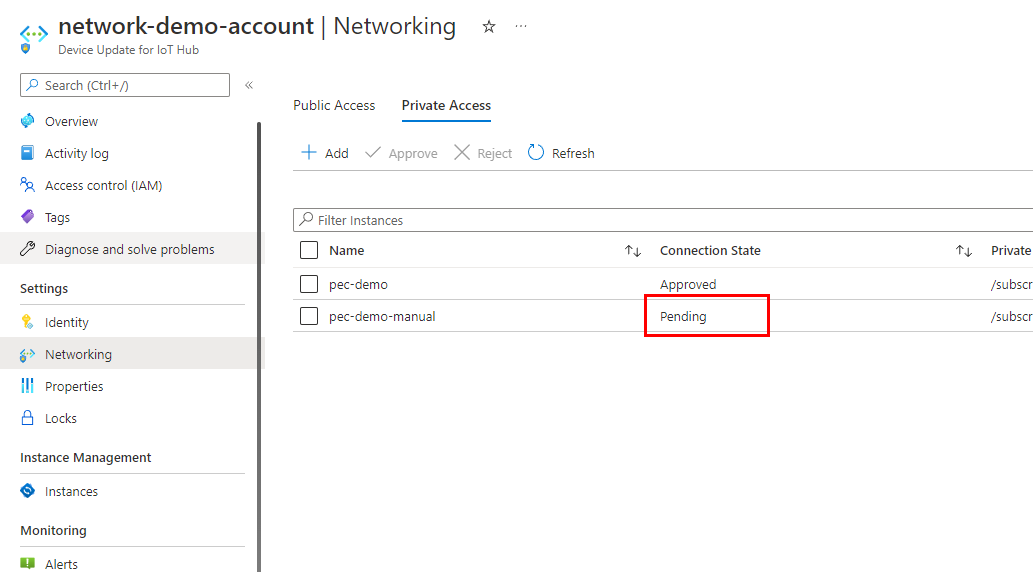
使用复选框选择挂起的连接,然后选择“批准”或“拒绝”。
查看专用链接中心内的挂起连接
从 Azure 门户导航到“专用链接中心”>“挂起的连接”。
使用复选框选择挂起的连接,然后选择“批准”或“拒绝”。

